Việc xóa hết tin nhắn Zalo đôi khi là cần thiết để giải phóng bộ nhớ điện thoại hoặc đơn giản là để bảo vệ sự riêng tư. Vậy làm thế nào để xóa sạch lịch sử trò chuyện trên Zalo một cách nhanh chóng và hiệu quả? Bài viết dưới đây sẽ hướng dẫn bạn chi tiết cách thực hiện trên cả điện thoại và máy tính.
Tại sao bạn muốn xóa hết tin nhắn Zalo?
Có nhiều lý do khiến bạn muốn xóa toàn bộ tin nhắn Zalo. Dưới đây là một số nguyên nhân phổ biến:
- Giải phóng bộ nhớ: Zalo lưu trữ tin nhắn, hình ảnh, video,… trong thời gian dài có thể chiếm dụng dung lượng đáng kể trên thiết bị. Xóa tin nhắn giúp giải phóng bộ nhớ, giúp điện thoại hoạt động mượt mà hơn.
- Bảo vệ sự riêng tư: Xóa lịch sử trò chuyện giúp bạn bảo vệ thông tin cá nhân, đặc biệt là khi sử dụng thiết bị chung.
- Loại bỏ tin nhắn rác: Xóa tin nhắn rác, quảng cáo không mong muốn giúp bạn dễ dàng quản lý và theo dõi các cuộc trò chuyện quan trọng.
- Bắt đầu lại: Đôi khi, bạn muốn xóa sạch lịch sử trò chuyện để bắt đầu một cuộc trò chuyện mới mẻ hơn.
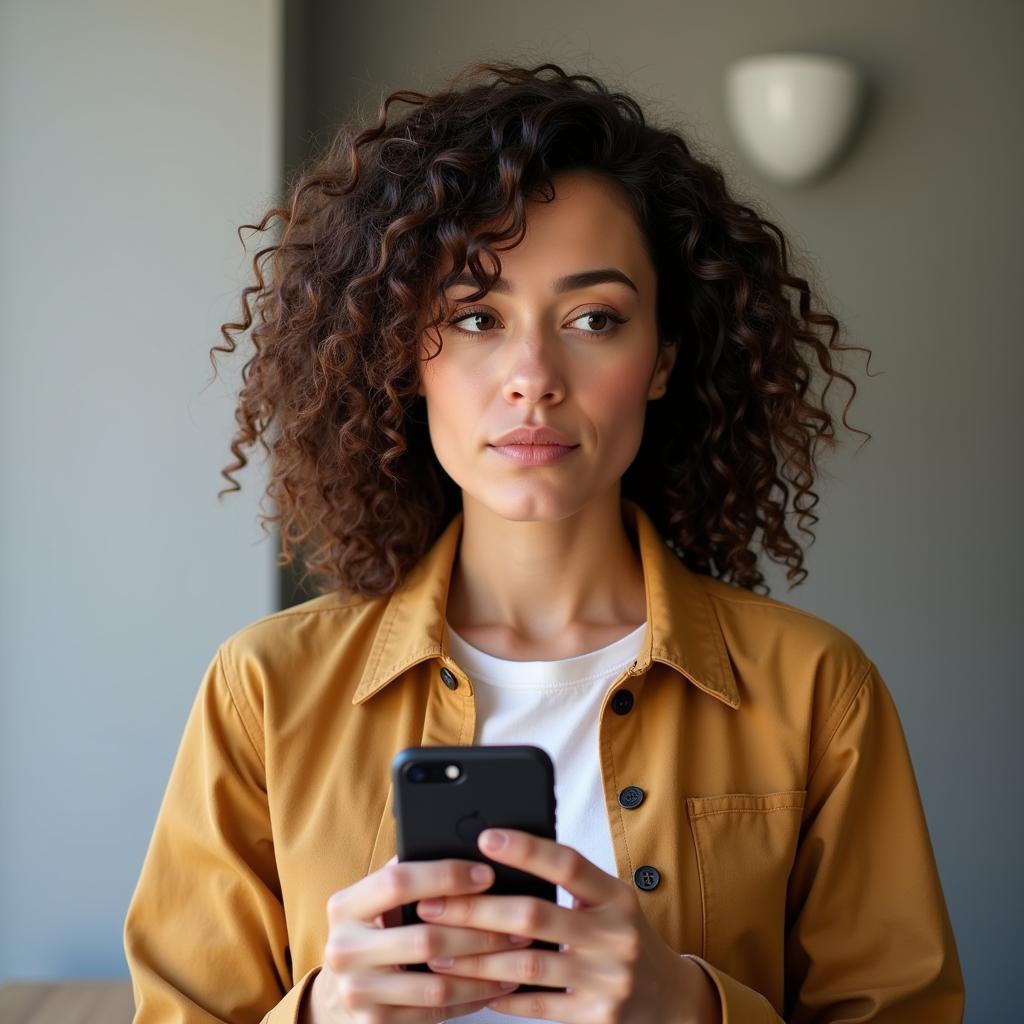 Lý do xóa tin nhắn Zalo
Lý do xóa tin nhắn Zalo
Hướng dẫn cách xóa hết tin nhắn Zalo trên điện thoại
Để xóa toàn bộ tin nhắn Zalo trên điện thoại, bạn có thể thực hiện theo các bước sau:
Bước 1: Mở ứng dụng Zalo trên điện thoại.
Bước 2: Truy cập vào mục “Tin nhắn”.
Bước 3: Nhấn giữ vào cuộc trò chuyện bạn muốn xóa cho đến khi xuất hiện dấu tích chọn.
Bước 4: Chọn tất cả các cuộc trò chuyện bạn muốn xóa.
Bước 5: Nhấn vào biểu tượng thùng rác hoặc chọn “Xóa” (tùy thuộc vào phiên bản Zalo bạn đang sử dụng).
Bước 6: Xác nhận xóa tin nhắn.
Lưu ý:
- Việc xóa tin nhắn Zalo trên điện thoại là thao tác không thể khôi phục. Do đó, bạn hãy cân nhắc kỹ trước khi thực hiện.
- Bạn có thể sao lưu tin nhắn quan trọng trước khi xóa để tránh mất dữ liệu.
Hướng dẫn cách xóa hết tin nhắn Zalo trên máy tính
Hiện tại, Zalo trên máy tính chưa hỗ trợ tính năng xóa toàn bộ tin nhắn cùng lúc. Tuy nhiên, bạn có thể xóa từng cuộc trò chuyện một theo hướng dẫn sau:
Bước 1: Mở ứng dụng Zalo trên máy tính.
Bước 2: Chọn cuộc trò chuyện bạn muốn xóa.
Bước 3: Nhấp vào biểu tượng ba chấm ở góc trên bên phải màn hình.
Bước 4: Chọn “Xóa lịch sử trò chuyện”.
Bước 5: Xác nhận xóa tin nhắn.
Một số lưu ý khi xóa tin nhắn Zalo
- Xóa tin nhắn nhóm: Bạn chỉ có thể xóa tin nhắn của bản thân trong nhóm, không thể xóa toàn bộ tin nhắn của các thành viên khác.
- Tin nhắn đã đồng bộ: Nếu bạn đã bật tính năng đồng bộ tin nhắn trên nhiều thiết bị, việc xóa tin nhắn trên một thiết bị sẽ đồng thời xóa trên các thiết bị khác.
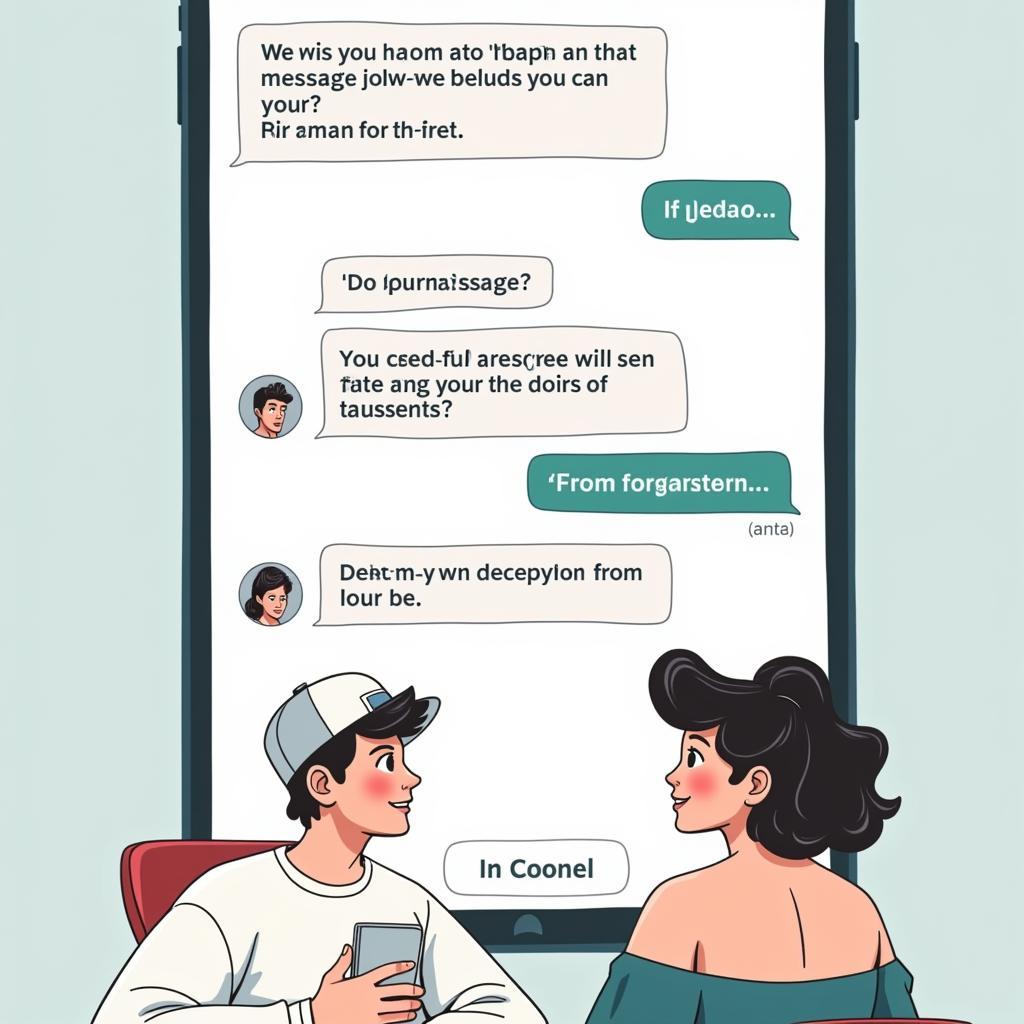 Xóa tin nhắn nhóm Zalo
Xóa tin nhắn nhóm Zalo
Lời kết
Trên đây là hướng dẫn chi tiết Cách Xóa Hết Tin Nhắn Zalo trên điện thoại và máy tính. Hy vọng bài viết đã cung cấp cho bạn những thông tin hữu ích. Hãy nhớ sao lưu những tin nhắn quan trọng trước khi xóa để tránh mất dữ liệu.
FAQ
1. Tôi có thể khôi phục tin nhắn Zalo đã xóa hay không?
Hiện tại, Zalo chưa hỗ trợ tính năng khôi phục tin nhắn đã xóa.
2. Tại sao tôi không thể xóa tin nhắn của người khác trong nhóm Zalo?
Zalo chỉ cho phép bạn xóa tin nhắn của chính mình trong nhóm, nhằm đảm bảo quyền riêng tư của các thành viên khác.
3. Tôi muốn xóa toàn bộ tin nhắn Zalo trên máy tính cùng lúc có được không?
Tính năng này hiện chưa được Zalo hỗ trợ trên máy tính.
4. Xóa tin nhắn Zalo có giúp tiết kiệm pin điện thoại không?
Việc xóa tin nhắn không trực tiếp giúp tiết kiệm pin điện thoại. Tuy nhiên, giải phóng bộ nhớ bằng cách xóa tin nhắn có thể giúp điện thoại hoạt động mượt mà hơn, từ đó gián tiếp tiết kiệm pin.
5. Làm cách nào để bảo vệ tốt hơn thông tin cá nhân trên Zalo?
Bạn có thể sử dụng tính năng khóa ứng dụng, xác thực hai yếu tố hoặc hạn chế hiển thị thông tin cá nhân cho người lạ để bảo vệ tài khoản Zalo của mình.
Bạn cần hỗ trợ thêm về Zalo?
Hãy liên hệ với chúng tôi qua:
- Số Điện Thoại: 0372998888
- Email: [email protected]
- Địa chỉ: 30 Hoàng Cầu, Hà Nội
Chúng tôi có đội ngũ chăm sóc khách hàng 24/7 sẵn sàng hỗ trợ bạn!